Error: WP_CACHE is not enabled es un error típico en WordPress cuando el WP-cache no está activado. El WP-cache es muy útil cuando tenemos un tráfico web considerable y las páginas que mostramos, los posts, no se suelen actualizar con frecuencia una vez publicadas.
WP-Cache Manager
Main options
Error: WP_CACHE is not enabled in your wp-config.php file and I couldn’t modified it.
Edit /var/www/vhosts/mapesextranjeria.com/httpdocs/wp-config.php and add the following line:
define(‘WP_CACHE’, true);
Otherwise, WP-Cache will not be executed by WordPress core.
Como expertos en WordPress, sabemos lo importante que es mantener nuestro sitio web rápido y eficiente. Una de las formas más efectivas de hacerlo es utilizando la función WP Cache, que almacena en caché los archivos y páginas de nuestro sitio para que se carguen más rápidamente en el futuro.
En este artículo, le mostraremos cómo habilitar o deshabilitar WP Cache en su sitio de WordPress, para que pueda asegurarse de que su sitio se ejecute de la manera más rápida y eficiente posible.
¿Qué es WP Cache?
WP Cache es una función de WordPress que almacena en caché los archivos y páginas de nuestro sitio web. Cuando un visitante llega a nuestro sitio web, WordPress genera una página HTML dinámicamente, lo que significa que carga todos los archivos y datos de la base de datos en tiempo real. Esto puede ralentizar el tiempo de carga de nuestro sitio y hacer que la experiencia del usuario sea menos fluida.
WP Cache soluciona este problema almacenando una versión en caché de nuestra página HTML. Cuando un visitante llega a nuestro sitio web, WordPress carga la versión en caché en lugar de generar la página HTML dinámicamente, lo que reduce el tiempo de carga y hace que la experiencia del usuario sea más fluida.
Cómo habilitar WP Cache en su sitio de WordPress
Para habilitar WP Cache en su sitio de WordPress, siga estos sencillos pasos:
- Inicie sesión en su panel de WordPress.
- Haga clic en «Ajustes» en el menú de la izquierda y luego en «WP Cache».
- Seleccione la opción «Habilitar WP Cache».
- Haga clic en «Guardar cambios».
¡Eso es todo! WP Cache ahora está habilitado en su sitio de WordPress y debería notar una mejora en el tiempo de carga y la eficiencia del sitio.
Cómo deshabilitar WP Cache en su sitio de WordPress
Si necesita deshabilitar WP Cache por cualquier motivo, puede hacerlo siguiendo estos sencillos pasos:
- Inicie sesión en su panel de WordPress.
- Haga clic en «Ajustes» en el menú de la izquierda y luego en «WP Cache».
- Seleccione la opción «Deshabilitar WP Cache».
- Haga clic en «Guardar cambios».
¡Eso es todo! WP Cache ahora está deshabilitado en su sitio de WordPress.
Conclusiones
WP Cache es una función increíblemente útil de WordPress que puede ayudar a mejorar la velocidad y eficiencia de su sitio web. Ya sea que necesite habilitar o deshabilitar WP Cache en su sitio de WordPress, los pasos son simples y fáciles de seguir. Esperamos que este artículo le haya ayudado a comprender mejor cómo utilizar WP Cache para optimizar su sitio de WordPress. Si tiene alguna pregunta o necesita ayuda adicional, no dude en ponerse en contacto con nuestro equipo de soporte de WordPress.
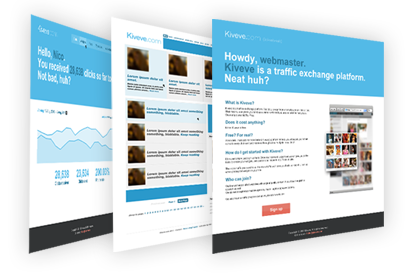

![Error The processing instruction target matching "[xX][mM][lL]" is not allowed. 1 Error The processing instruction target matching «[xX][mM][lL]» is not allowed.](https://www.guillembaches.com/wp-content/uploads/error-wp-instruction-target-matching.jpg)